Instalação
Nesta seção vamos verificar como instalar Software e Hardware da solução de cronometragem.
Software
Seu integrador enviará dois instaladores para implantar o sistema em seus computadores. Utilize o instalador do cronoracing padrão para instalar no computador de cronometragem, e se desejar ter outro computador para secretaria apenas para cadastros, instale neste outro computador o instalador de Secretaria. Siga as recomendações de máquina que aparecem na Introdução
Atenção
Se utilizar dois computadores, sendo um pra secretaria, deve conectar o adaptador USB/RJ-45 no computador da cronometragem primeiramente para o instalador encontrar o dispostivo e configurá-lo também
Para instalação siga os passos:
Clique com o botão direito no instalador e clique em "Executar como Administrador" (Seu computador deve ter privilégios para tal) e confirme para abrir o instalador.
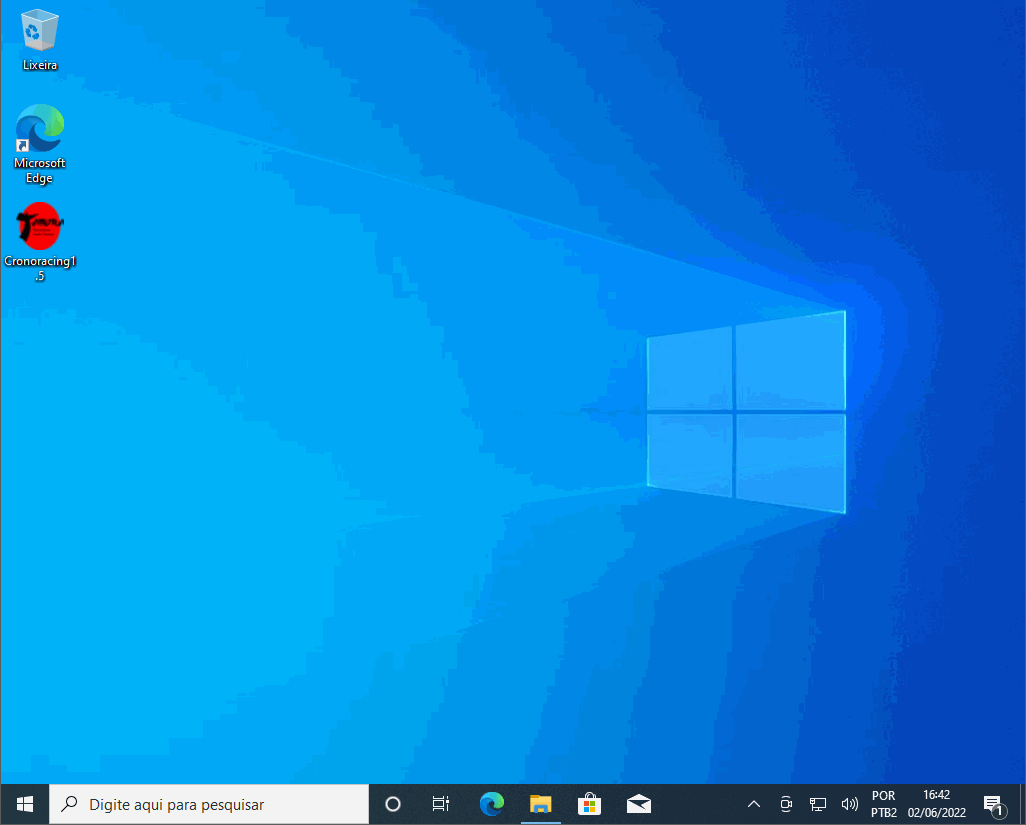
Ao Abrir, Escolha a linguagem e clique em OK
Na próxima tela na caixa de seleção marque se desejar "Criar um atalho na área de trabalho" e clique em Avançar
Clique em Instalar e aguarde o carregamento completo
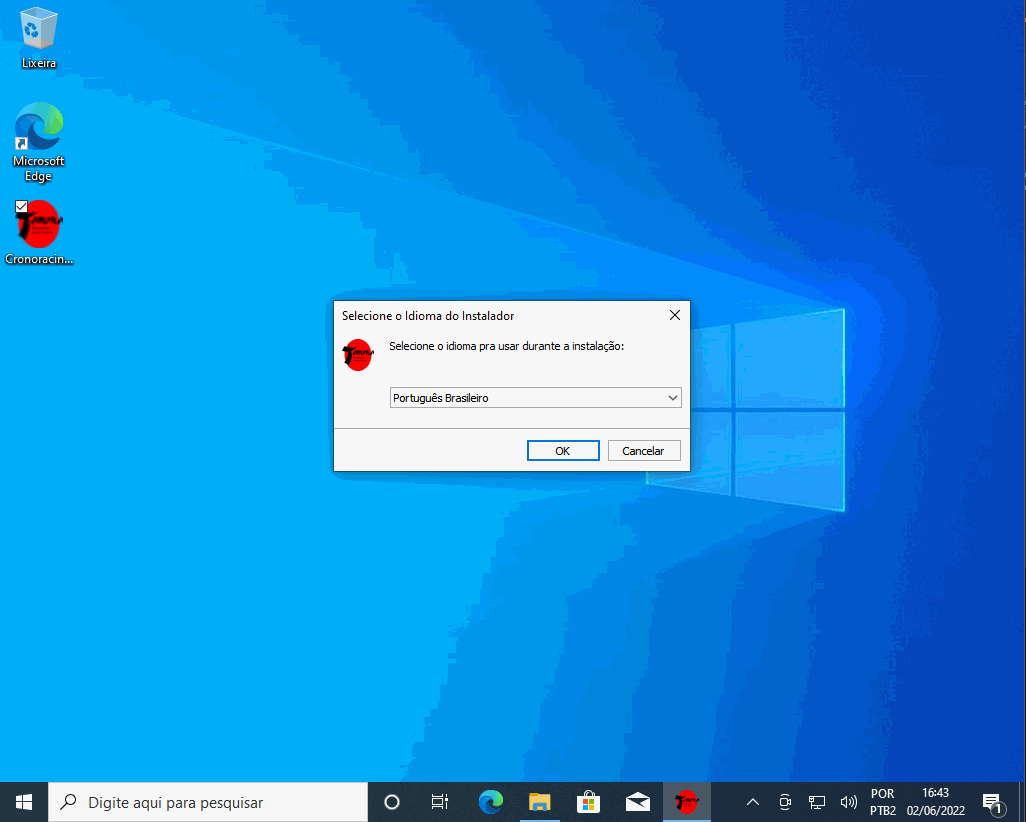
O instalador abrirá a instalação do .NET Framework. A maioria dos computadores já possuem este recurso, então ele pode indicar que já está instalado, então basta fechar o instalador do .NET.
Abrirá o instalador da biblioteca Visual C++. Se houver instalação também desta biblioteca, ele indicará e é só fechar.
Nesta etapa, aguarde pois o script do banco de dados irá realizar a instalação do banco e carregar as tabelas.
Após, o script de configuração de rede executará para habilitar sua rede para comunicação com o módulo. Se for o instalador de secretaria, ele habilita para as duas máquinas conversarem e configura os acessos.
Ao finalizar ele pedirá instalação do Conector que comunicará o software ao banco. Para isso siga o instalador até finalizar.
No fim, finalize o instalador sem habilitar a caixa de abrir o programa.
Kit Cross
Instale as antenas com suporte em uma treliça e também prenda o módulo na lateral da treliça conforme imagem:
Ligue os cabos das antenas ao módulo
:::caution Atenção Nunca torça, puxe ou estique em demasiado os cabos. Ao colocar no módulo rosqueie com cuidado, quando terminar de rosquear não force, apenas garanta que rosqueou até o fim :::
Ligue o cabo Ethernet do módulo à entrada de rede do computador
Ligue o módulo à energia (110/220v) e confira se a luz de ligado da caixa acendeu
Abra o Cronoracing e configure para testes
Secretaria
- Se utilizar computador para secretaria, ligue o cabo crossover na entrada de rede do computador da secretaria, e a outra ponta ligue ao adaptador que está no computador da cronometragem.
Kit Enduro
Para o Kit Enduro, encaixe as antenas com suporte no tripé
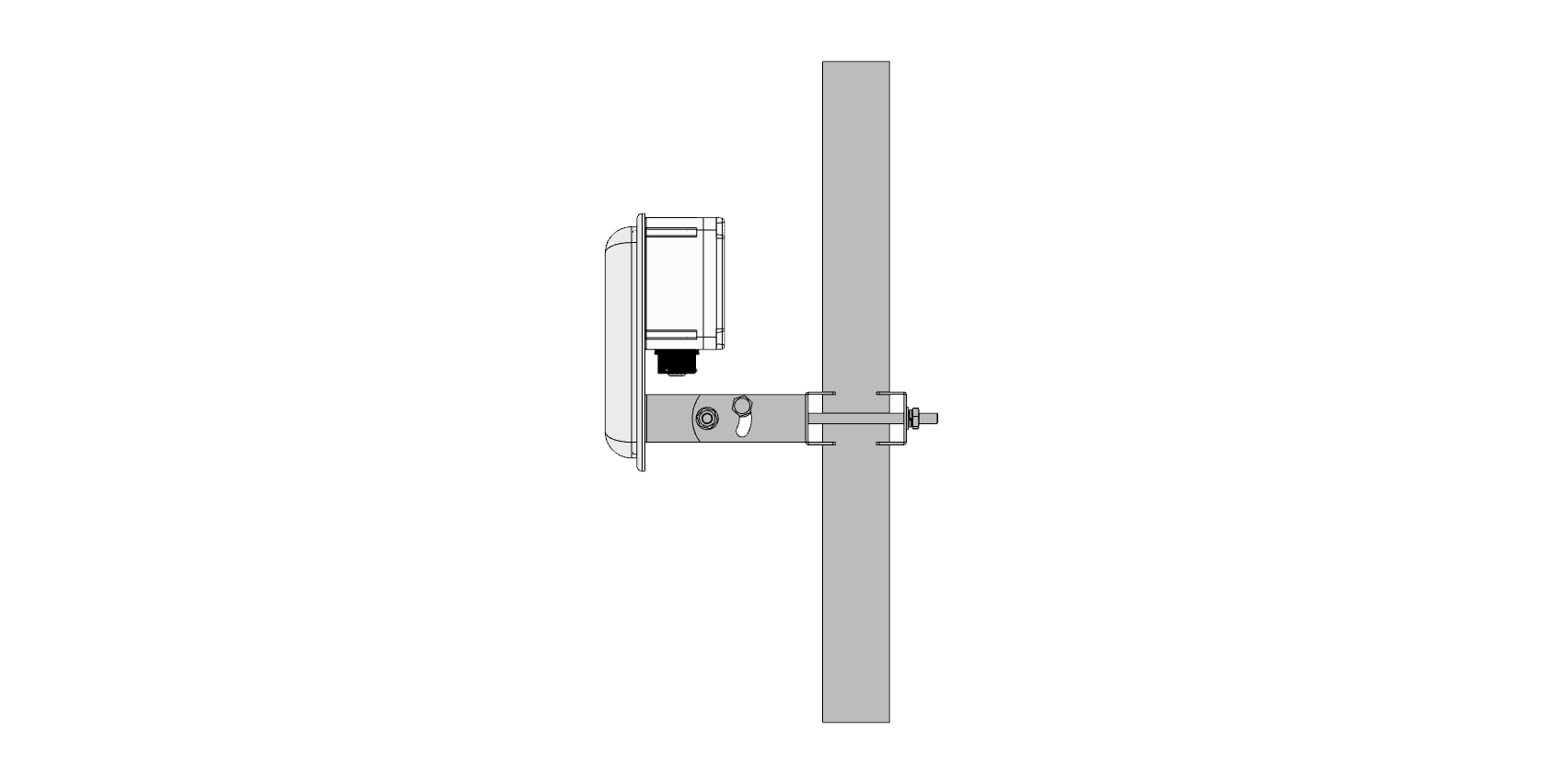
Ligue os fios à bateria, atentando-se ao lado positivo e negativo

Faça a configuração da antena nos seguintes passos:
Conecte ao Wi-Fi da antena com celular ou notebook. O nome da rede Wi-Fi e a senha estarão na etiqueta na caixinha acoplada à antena.
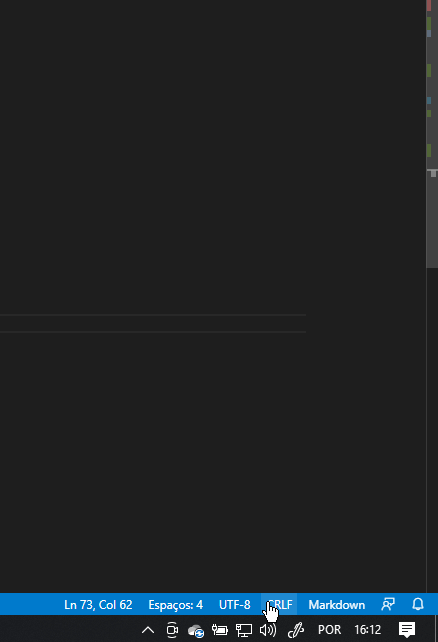
Acesse de um navegador o endereço http://192.168.0.10
Na tela de login entre com Usuario: admin Senha: admin
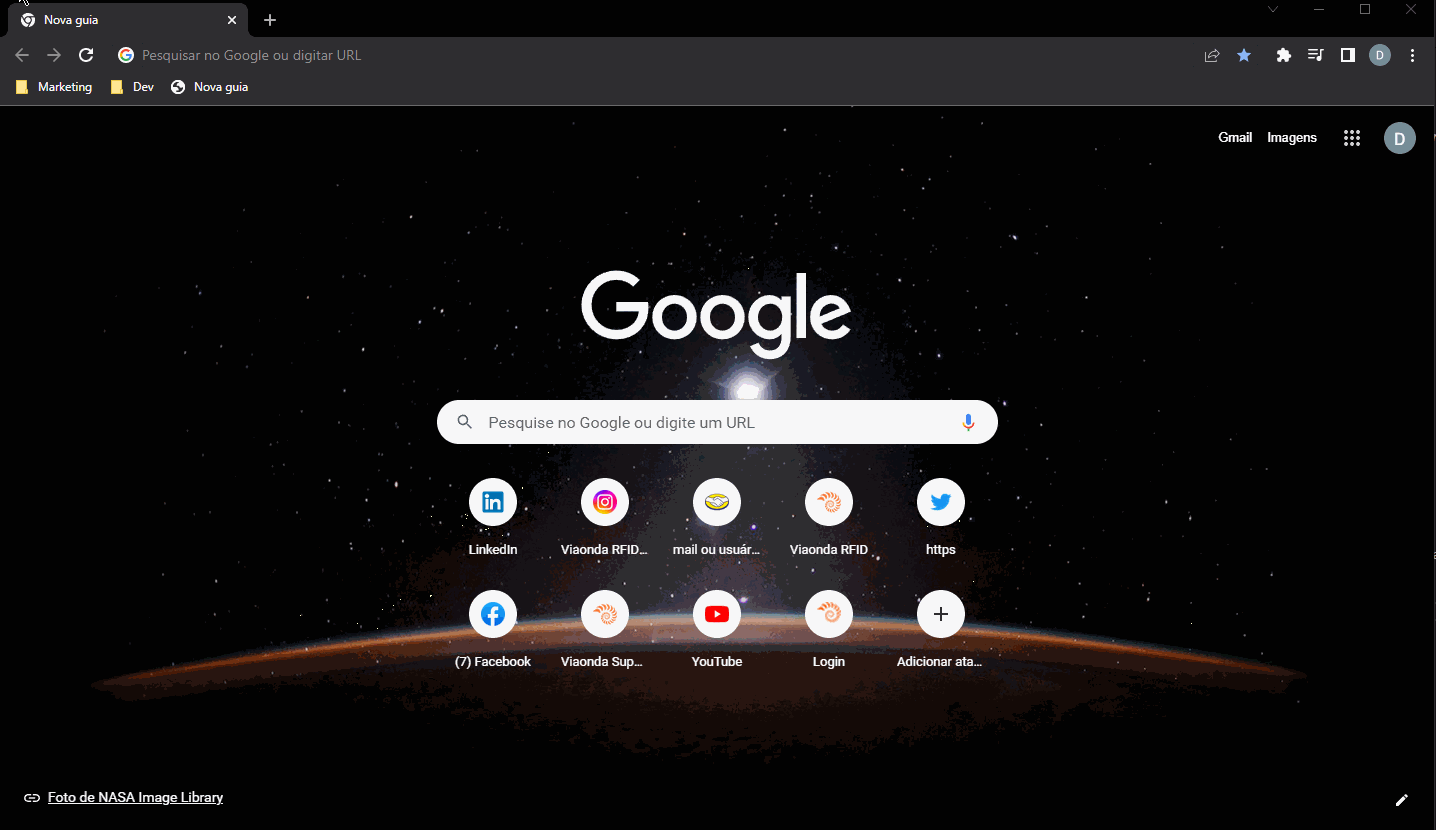
Vá até a aba Rádio Frequência, e defina os seguintes parâmetros:
- RF Modo de Operação: Modo Autônomo
- Potência das Antenas: 26
- Sessão: 0
- Salvar Tags lidas no Cartão SD: Habilitar
- Máscara
EPC: Habilitar- Colocar o prefixo que seu integrador indicar
Atenção
O prefixo de máscara EPC não pode ter espaços nem antes nem depois pois senão ele não realiza a leitura, por isso ao colocar a máscara certifique-se que não há espaços antes ou depois do numeral
Após definir clique em Salvar e Reiniciar Leitor
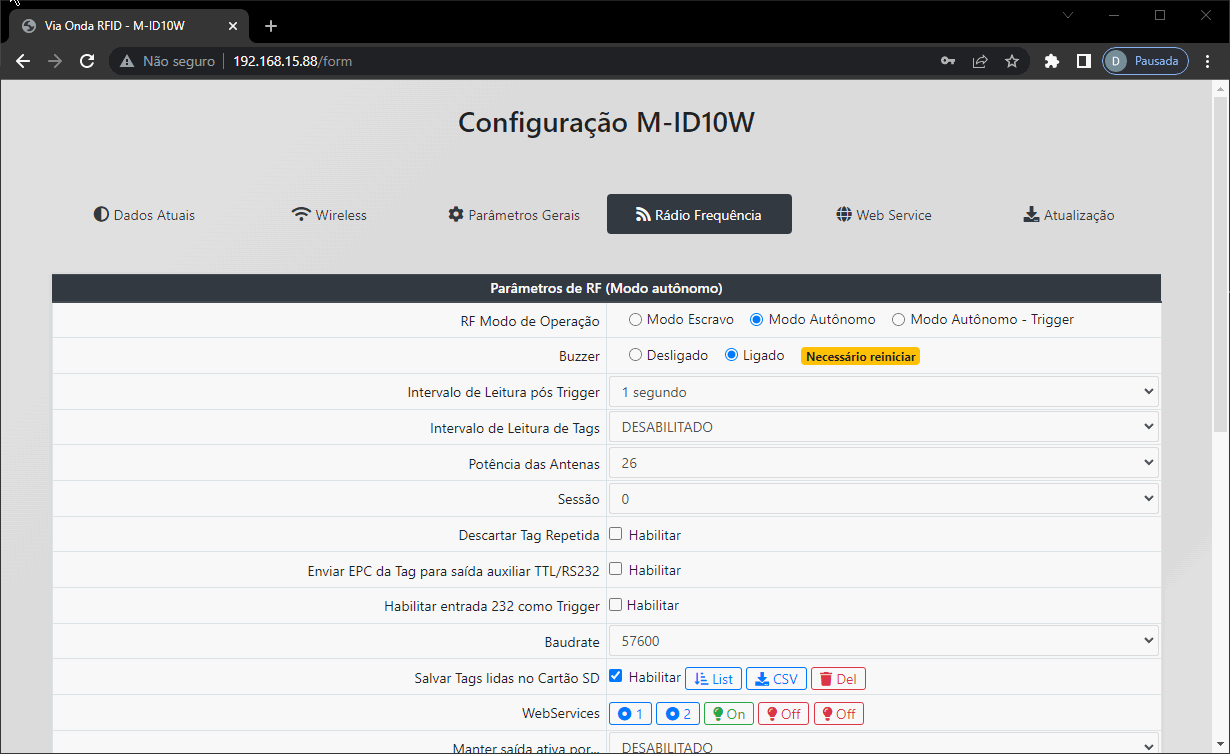
Proceda aos testes